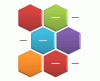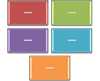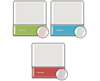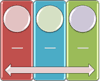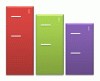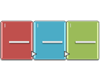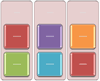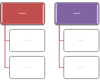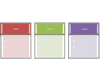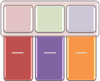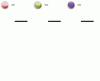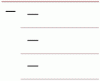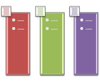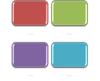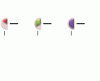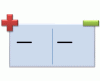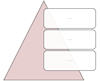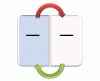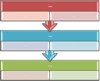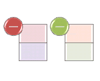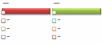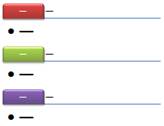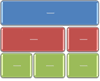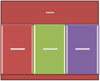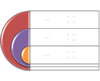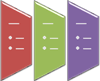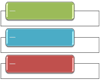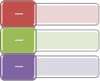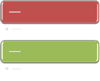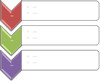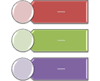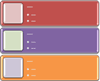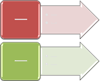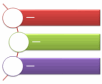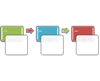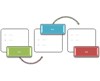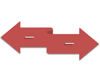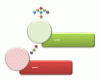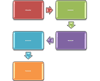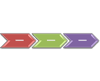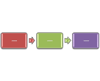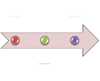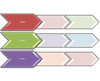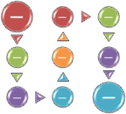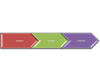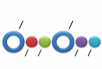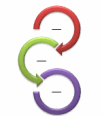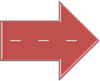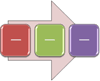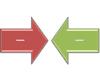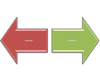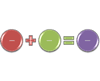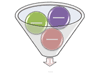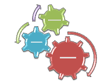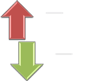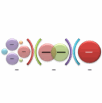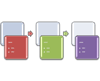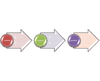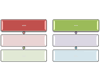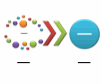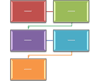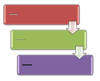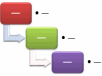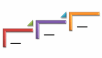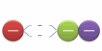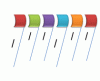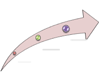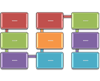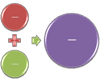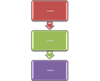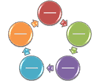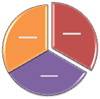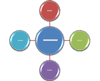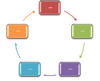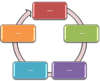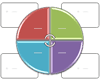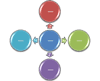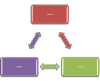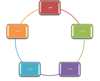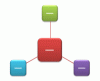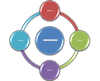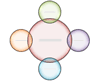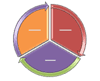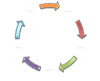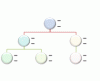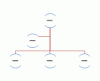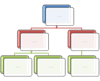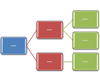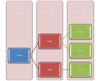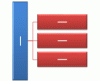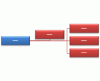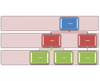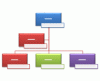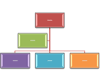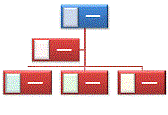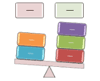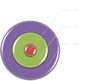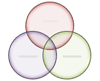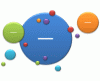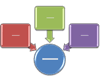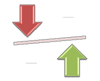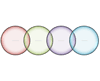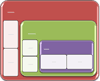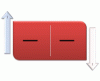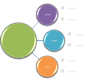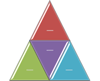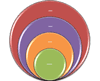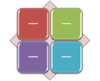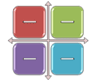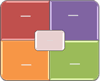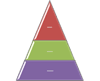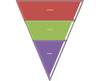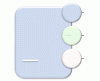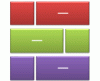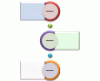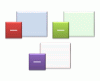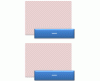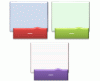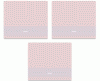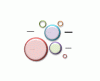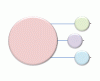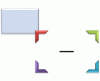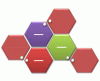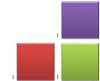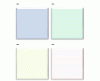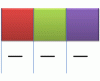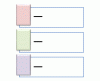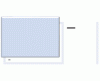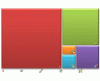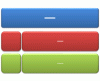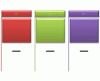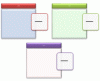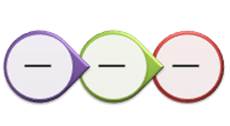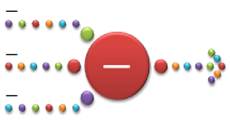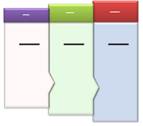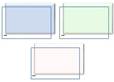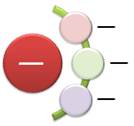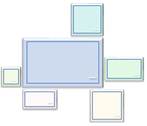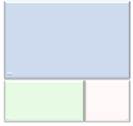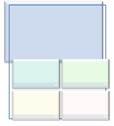Забележка: Бихме искали да ви осигурим най-новото помощно съдържание възможно най-бързо на вашия собствен език. Тази страница е преведена чрез автоматизация и може да съдържа граматически грешки и несъответствия. Нашата цел е това съдържание да ви бъде полезно. Можете ли да ни кажете дали информацията е била полезна за вас, в дъното на тази страница? Ето статията на английски за бърза справка.
В тази статия
Списък
|
Име на оформлението |
Описание |
Картина |
|
Списък с редуващи се шестоъгълници |
Използвайте, за да представяте последователност от взаимно свързани понятия. Текстът от ниво 1 се вижда в шестоъгълниците. Текстът от ниво 2 се показва извън фигурите. |
|
|
Списък основни блокове |
Използвайте, за да покажете непоследователни или групирани блокове от информация. Максимизира и хоризонталното, и вертикалното място на дисплея за фигури. |
|
|
Списък на акцент на прегъваща се картина |
Използвайте, за да покажете непоследователни или групирани блокове информация. Малките кръгови фигури са предназначени да съдържат картини. Работи добре за илюстриране на текст от ниво 1 и ниво 2. Максимизира и хоризонталното, и вертикалното място на дисплея за фигури. |
|
|
Списък непрекъснати картини |
Използвайте, за да покажете групи от вътрешносвързана информация. Кръговите фигури са предназначени да съдържат картини. |
|
|
Низходящ списък с блокове |
Използвайте, за да покажете групи от свързани понятия или списъци с информация. Текстовите фигури постепенно намаляват по височина, а текстът от ниво 1 се извежда вертикално. |
|
|
Подробен процес |
Използвайте с големи количества текст от ниво 2, за да покажете напредване през етапи. |
|
|
Групиран списък |
Използвайте, за да покажете групи и подгрупи информация или стъпки и подстъпки в задача, процес или работен поток. Текстът от ниво 1 съответства на хоризонталните фигури от най-високо ниво, а текстът от ниво – на вертикалните подстъпки под всяка фигура от най-високо ниво. Работи добре за подчертаване на подгрупи или подстъпки, йерархична информация или множество списъци с информация. |
|
|
Списък йерархии |
Използвайте, за да покажете йерархични зависимости, напредващи в групите. Може също така да се използва да групира или поставя в списък информация. |
|
|
Хоризонтален списък с водещи символи |
Използвайте, за да покажете непоследователни или групирани списъци от информация. Работи добре с големи количества текст. Целият текст има едно и също ниво на акцентиране и не се предполага направление. |
|
|
Списък хоризонтални картини |
Използвайте, за да покажете непоследователна или групирана информация с акцентиране на свързаните картини. Горните фигури са предназначени да съдържат картини. |
|
|
Процес на нарастващ кръг |
Използвайте, за да покажете последователност от стъпки, като вътрешната част на кръга нараства с всяка стъпка. Ограничен до седем стъпки от ниво 1, но елементите от ниво 2 са неограничени. Върши добра работа при много текст от ниво 2. |
|
|
Списък с линии |
Използвайте, за да покажете големи количества текст, разделен на категории и подкатегории. Работи добре с няколко нива текст. Текстът на едно ниво е отделен с линии. |
|
|
Списък акценти на картини |
Използвайте, за да покажете групирана или свързана информация. Малките фигури в горните ъгли са предназначени да съдържат картини. Акцентира върху текст от ниво 2 пред текст от ниво 1 и е добър избор за големи количества текст от ниво 2. |
|
|
Списък надписи на картини |
Използвайте,за да покажете непоследователни или групирани блокове от информация. Най-горните фигури са предназначени да съдържат картини, а картините са акцентирани пред текста. Работи добре за картини с кратки текстови надписи. |
|
|
Кръгов процес |
Използвайте, за да покажете стъпките в даден процес, като размерът на всеки сектор нараства до седем фигури. Текстът от ниво 1 се показва вертикален. |
|
|
Плюс и минус |
Използвайте, за да покажете "за" и "против" две понятия. Всеки текст от ниво 1 може да съдържа по няколко поднива. Работи добре с големи количества текст. Ограничен до два елемента от ниво 1. |
|
|
Списък пирамиди |
Използвайте, за да покажете пропорционални, вътрешносвързани или йерархични зависимости. Текстът се показва в правоъгълни фигури на фона на пирамидата. |
|
|
Обръщане на списък |
Използвайте, за да направите смяна между два елемента. Показват се само първите два елемента текст, а всеки от тези елементи може да съдържа голямо количество текст. Работи добре, за да покаже промяната между два елемента или връщане на поредността. |
|
|
Сегментиран процес |
Използвайте, за да покажете напредването или последователните стъпки в една задача, процес или работен поток. Подчертава текста от ниво 2, тъй като всеки ред се показва в отделна фигура. |
|
|
Натрупан списък |
Използвайте, за да покажете групи информация или стъпки в задача, процес или работен поток. Кръглите фигури съдържат текст от ниво 1, а съответните правоъгълници – текст от ниво 2. Работи добре за многобройни подробности и минимален текст от ниво 1. |
|
|
Списък с акцентиране с квадрати |
Използвайте, за да покажете списъци от информация, разделена на категории. Текстът от ниво 2 се вижда до малка квадратна фигура. Работи добре с големи количества текст от ниво 2. |
|
|
Списък с раздели |
Използвайте, за да покажете непоследователни или групирани блокове информация. Работи добре за списъци с малко текст от ниво 1. Първото ниво 2 се показва до текста от ниво 1, а останалият текст от ниво 2 се показва под текста от ниво 1. |
|
|
Йерархия таблици |
Използвайте, за да покажете групи от информация, изградени отгоре надолу, и йерархиите вътре във всяка група. Това оформление не съдържа свързващи линии. |
|
|
Списък таблици |
Използвайте, за да покажете групирана или свързана информация с еднаква стойност. Първият ред текст от ниво 1 съответства на най-горната фигура и неговият текст от ниво 2 се използва за следващи списъци. |
|
|
Списък цели |
Използвайте, за да покажете взаимно свързана или припокриваща се информация. Всеки от първите седем реда текст от ниво 1 се появява в правоъгълна фигура. Неизползваният текст не се появява, но остава наличен, ако сменяте оформленията. Работи добре при текст както от ниво 1, така и от ниво 2. |
|
|
Списък трапецоиди |
Използвайте, за да покажете групирана или свързана информация с еднаква стойност. Работи добре с големи количества текст. |
|
|
Списък с променлива ширина |
Използвайте за набляга на елементи от различни тегло. Добре е за големи количества текст от ниво 1. Ширината на всяка фигура поотделно се определя въз основа на нейния текст. |
|
|
Списък вертикални правоъгълници |
Използвайте, за да покажете няколко групи информация, особено групи с големи количества текст от ниво 2. Добър избор за списъци информация с водещи символи. |
|
|
Списък вертикални блокове |
Използвайте, за да покажете групи от информация в задача, процес или работен поток. Работи добре с големи количества текст от ниво 2. Добър избор за текст с основна точка и множество подточки. |
|
|
Списък с вертикални скоби |
Използвайте, за да покажете групирани блокове информация. Върши добра работа при много текст от ниво 2. |
|
|
Вертикален списък с водещи символи |
Използвайте, за да покажете непоследователни или групирани блокове информация. Работи добре за списъци с дълги заглавия или информация от най-високо ниво. |
|
|
Списък на вертикални V-образни стрелки |
Използвайте, за да покажете напредване или последователни стъпки в една задача, процес или работен поток, или да акцентирате върху движение или направление. Акцентира върху текст от ниво 2 пред текст от ниво 1 и е добър избор за големи количества текст от ниво 2. |
|
|
Списък акценти на вертикални картини |
Използвайте, за да покажете непоследователни или групирани блокове информация. Малките кръгове са предназначени да съдържат картини. |
|
|
Списък вертикални картини |
Използвайте, за да покажете непоследователни или групирани блокове информация. Малките фигури вляво са предназначени да съдържат картини. |
|
|
Вертикален списък с акцентиране |
Използвайте, за да показвате списъци от информация. Текстът от ниво 2 се вижда в правоъгълни фигури над вертикални V-образни стрелки. Акцентира върху текста от ниво 2 по отношение на текст от ниво 1 и е добър избор за средни количества текст от ниво 2. |
|
|
Списък вертикални стрелки |
Използвайте, за да покажете напредване или последователни стъпки в задача, процес или работен поток, които се движат към обща цел. Работи добре за списъци информация с водещи символи. |
|
|
Вертикален списък с кръгове |
Използвайте, за да покажете последователни или групирани данни. Работи най-добре за текст от ниво 1, който се показва до голяма кръгла фигура. Текстът от по-ниските нива е отделен с по-малки кръгли фигури. |
|
|
Вертикален извит списък |
Използвайте, за да покажете извит списък от информация. За да добавите картини към акцентиращите кръгли фигури, приложете запълване с картина. |
|
Процес
|
Име на оформлението |
Описание |
Картина |
|
Процес акценти |
Използвайте,за да покажете напредване, линия на времето или последователни стъпки в задача, процес или работен поток. Работи добре за илюстриране на текст от ниво 1 и ниво 2. |
|
|
Редуващ се поток |
Използвайте, за да покажете групи информация или последователни стъпки в задача, процес или работен поток. Акцентира върху взаимодействието или зависимостите между групите информация. |
|
|
Лента със стрелка |
Използвайте, за да покажете свързани или контрастни концепции с някаква връзка, например противоположни сили. Първите два реда текст от ниво 1 се използват за текст в стрелките. Неизползваният текст не се появява, но остава наличен, ако сменяте оформленията. |
|
|
Процес на акцентиране на картини по възходящ ред |
Използвайте, за да покажете възходяща последователност от картини с описателен текст. Работи най-добре с малки количества текст. |
|
|
Процес на базово прегъване |
Използвайте, за да покажете напредването или последователните стъпки в една задача, процес или работен поток. Максимизира и хоризонталното, и вертикалното място на дисплея за фигури. |
|
|
Процес на базова V-образна стрелка |
Използвайте, за да покажете напредване, времева скала, последователни стъпки в задача, процес или работен поток, а също за акцентиране върху движение или посока. Текстът от ниво 1 се показва във фигурите на стрелките, докато текстът от ниво 2 се показва под фигурите на стрелките. |
|
|
Базов процес |
Използвайте, за да покажете напредването или последователните стъпки в една задача, процес или работен поток. |
|
|
Базова линия на времето |
Използвайте за да покажете последователните стъпки в задача, процес или работен поток, или да покажете информация за времева линия. Работи добре с текст от ниво 1 и ниво 2. За повече информация относно използването на този инструмент, вижте Създаване на времева скала. |
|
|
Процес, акцентиран със стрелки |
Използвайте, за да покажете последователността от стъпки за изпълнение на дадена задача, процес или работен поток или за да подчертаете движение или посока. Работи най-добре с минимален текст от ниво 1 и ниво 2. |
|
|
Списък V-образни стрелки |
Използвайте, за да покажете напредване през няколко процеса, които образуват цялостен работен поток. Работи също така за илюстриране на противоположни процеси. Текстът от ниво 1 съответства на първата фигура стрелка отляво, докато текстът от ниво 2 съответства на хоризонталните подстъпки за всяка фигура, която съдържа текст от ниво 1. |
|
|
Процес на кръгово прегъване |
Използвайте, за да покажете дълга или нелинейна последователност или стъпки в една задача, процес или работен поток. Работи най-добре с текст само от ниво 1. Максимизира и хоризонталното, и вертикалното място на дисплея за фигури. |
|
|
Процес на затворена V-образна стрелка |
Използвайте, за да покажете напредване, времева скала, последователни стъпки в задача, процес или работен поток, а също за акцентиране върху движение или посока. Може да се използва за подчертаване на информацията в началната фигура. Работи най-добре с текст само от ниво 1. |
|
|
Времева линия с кръгли акценти |
Използвайте, за да покажете последователност от събития или информация за времевата скала. Текстът от ниво 1 се показва до по-големи кръгли фигури. Текстът от ниво 2 се вижда до по-малки кръгли фигури. |
|
|
Процес с кръгова стрелка |
Използвайте,за да покажете последователни елементи с поддържащ текст за всеки елемент. Тази диаграма работи най-добре с малки количества текст от ниво 1. |
|
|
Процес непрекъсната стрелка |
Използвайте, за да покажете стъпки във времева скала или на последователни стъпки в задача, процес или работен поток. Работи най-добре с текст от ниво 1, понеже всеки ред на текста от ниво 1 се показва във фигурата за стрелка. Текстът от ниво 2 се показва извън фигурата за стрелка. |
|
|
Непрекъснат блоков процес |
Използвайте, за да покажете напредване или последователни стъпки в задача, процес или работен поток. Работи най-добре с минимално количество текст от ниво 1 и ниво 2. |
|
|
Списък непрекъснати картини |
Използвайте, за да покажете групи от вътрешносвързана информация. Кръговите фигури са предназначени да съдържат картини. |
|
|
Събиращи се стрелки |
Използвайте, за да покажете идеи или понятия, които се събират в основна идея. Работи най-добре с текст само от ниво 1. |
|
|
Събиращ се текст |
Използвайте, за да покажете множество стъпки или части, които се обединяват в едно цяло. Ограничен до една фигура от ниво 1, която съдържа текст, и максимум пет фигури от ниво 2. Неизползваният текст не се показва, но остава наличен, ако превключвате оформления |
|
|
Низходящ процес |
Използвайте, за да покажете низходяща последователност от събития. Текстът от ниво 1 е в горната част на стрелката, последният текст от ниво 1 се вижда в долната част на стрелката. Виждат се само първите седем елемента от ниво 1. Работи най-добре с малки до средни количества текст. |
|
|
Подробен процес |
Използвайте с големи количества текст от ниво 2, за да покажете напредване през етапи. |
|
|
Разделящи се стрелки |
Използвайте, за да покажете идеи или концепции, разклоняващи се навън от централен източник. Работи най-добре с текст само от ниво 1. |
|
|
Уравнение |
Използвайте, за да покажете последователни стъпки или задачи, които описват план или резултат. Последният ред на текста от ниво 1 се показва след знака за равенство (=). Работи най-добре с текст само от ниво 1. |
|
|
Фуния |
Използвайте, за да покажете филтрирането на информацията или как частите се обединяват в едно цяло. Акцентира върху крайния резултат. Може да съдържа до четири реда текст от ниво 1. Последният от тези четири реда текст от ниво 1 се показва под фунията, а другите редове съответстват на кръглата фигура. Неизползваният текст не се появява, но остава наличен, ако сменяте оформленията. |
|
|
Уреди |
Използвайте, за да покажете взаимно блокиращи се идеи. Всеки от първите три реда текст от ниво 1 съответства на фигура зъбно колело, а съответният им текст от ниво 2 се появява в правоъгълници до фигурата на уреда. Неизползваният текст не се появява, но остава наличен, ако сменяте оформленията. |
|
|
Процес със стрелки за нарастване |
Използвайте, за да покажете последователни и припокриващи се стъпки от даден процес. Ограничен до пет елемента от ниво 1. Ниво 2 може да съдържа големи количества текст. |
|
|
Процес от взаимосвързани блокове |
Използвайте, за да покажете последователни стъпки от даден процес. Работи най-добре с малко текст от ниво 1 и средни количества текст от ниво 2. |
|
|
Насрещни стрелки |
Използвайте, за да покажете две противоположни идеи или две идеи, разклоняващи се от основна същност. Всеки от първите два реда текст на ниво 1 съответства на една стрелка. Неизползваният текст не се появява, но остава наличен, ако сменяте оформленията. |
|
|
Фазиран процес |
Използвайте, за да покажете три фази на даден процес. Ограничен до три елемента от ниво 1. Всеки от първите два елемента от ниво 1 може да съдържа четири елемента от ниво 2, а третият елемент от ниво 1 може да съдържа неограничен брой елементи от ниво 2. Работи най-добре с малки количества текст. |
|
|
Процес на акценти на картини |
Използвайте, за да покажете последователни стъпки в задача, процес или работен поток. Правоъгълните фигури във фона са предназначени да съдържат картини. |
|
|
Кръгов процес |
Използвайте, за да покажете стъпките в даден процес, като размерът на всеки сектор нараства до седем фигури. Текстът от ниво 1 се показва вертикален. |
|
|
Стрелки на процеси |
Използвайте, за да покажете информация, която илюстрира процес или работен поток. Текстът от ниво 1 се показва в кръглите фигури, а текстът от ниво 2 се показва във фигурите за стрелки. Работи най-добре за минимално количество текст и за акцентиране на движение или посока. |
|
|
Списък процеси |
Използвайте, за да покажете много групи информация или стъпки и подстъпки в задача, процес или работен поток. Текстът от ниво 1 съответства на хоризонталните фигури отгоре, а текстът от ниво 2 – на вертикалните подстъпки под всяка фигура от най-високо ниво. |
|
|
Процес със случаен резултат |
Използвайте, за да покажете чрез последователност от стъпки как няколко хаотични идеи могат да доведат до обединена цел или идея. Поддържа няколко елемента текст от ниво 1, но първата и последната фигура, съответстващи на ниво 1, са фиксирани. Работи най-добре с малки количества текст от ниво 1 и средни количества текст от ниво 2. |
|
|
Процес на повтарящо се прегъване |
Използвайте, за да покажете напредването или последователните стъпки в една задача, процес или работен поток. Максимизира и хоризонталното, и вертикалното място на дисплея за фигури. |
|
|
Сегментиран процес |
Използвайте, за да покажете напредването или последователните стъпки в една задача, процес или работен поток. Подчертава текста от ниво 2, тъй като всеки ред се показва в отделна фигура. |
|
|
Каскаден процес |
Използвайте, за да покажете спад през етапите. Всеки от първите пет реда текст от ниво 1 съответства на правоъгълник. Неизползваният текст не се появява, но остава наличен, ако сменяте оформленията. |
|
|
Процес на стъпка надолу |
Използвайте, за да покажете низходящ процес с няколко стъпки и подстъпки. Работи най-добре с малки количества текст. |
|
|
Процес на стъпка нагоре |
Използвайте, за да покажете възходяща последователност от стъпки или списъци от информация. |
|
|
Процес с подстъпки |
Използвайте, за да покажете многостъпков процес с подстъпки между всеки екземпляр от текст от ниво 1. Работи най-добре с малки количества текст и е ограничен до седем стъпки от ниво 1. Всяка стъпка от ниво 1 може да има неограничен брой подстъпки. |
|
|
Поредица на времева линия |
Използвайте, за да покажете последователни стъпки в задача, процес или работен поток, или пък да покажете информация за времева линия. Текстът от ниво 1 изглежда по-голям от текста от ниво 2. |
|
|
Стрелка нагоре |
Използвайте, за да покажете напредването или стъпките в една задача, процес или работен поток с насочена нагоре тенденция. Всеки от първите пет реда текст на ниво 1 съответства на точка върху стрелката. Работи най-добре с минимален текст. Неизползваният текст не се появява, но остава наличен, ако сменяте оформленията. |
|
|
Списък вертикални стрелки |
Използвайте, за да покажете напредване или последователни стъпки в задача, процес или работен поток, които се движат към обща цел. Работи добре за списъци информация с водещи символи. |
|
|
Процес на вертикално прегъване |
Използвайте, за да покажете напредването или последователните стъпки в една задача, процес или работен поток. Максимизира и хоризонталното, и вертикалното място на дисплея за фигури. Акцентира повече върху зависимостите между фигурите, отколкото върху направление или движение. |
|
|
Списък на вертикални V-образни стрелки |
Използвайте, за да покажете напредване или последователни стъпки в една задача, процес или работен поток, или да акцентирате върху движение или направление. Акцентира върху текст от ниво 2 пред текст от ниво 1 и е добър избор за големи количества текст от ниво 2. |
|
|
Вертикално уравнение |
Използвайте, за да покажете последователни стъпки или задачи, които описват план или резултат. Последният ред текст от ниво 1 се показва след знака за равенство (=). Работи най-добре с текст само от ниво 1. |
|
|
Вертикален процес |
Използвайте,за да покажете напредване или последователни стъпки в задача, процес или работен поток отгоре надолу. Работи най-добре с текст от ниво 1, тъй като вертикалното пространство е ограничено. |
|
Цикъл
|
Име на оформлението |
Описание |
Картина |
|
Базов цикъл |
Използвайте, за да представите непрекъсната последователност от етапи, задачи или стъпки, а не свързващи стрелки или поток. Работи най-добре с текст само от ниво 1. |
|
|
Базов сектор |
Използвайте, за да покажете как индивидуалното се отделя от цялото. Първите седем реда текст от ниво 1 съответстват на равномерно разпределени клиновидни или секторни фигури. Горната фигура с текст от ниво 1 се появява извън останалите от кръга с цел изтъкване. Неизползваният текст не се появява, но остава наличен, ако сменяте оформленията. |
|
|
Базова радиална |
Използвайте, за да покажете зависимост от централна идея в цикъл. Първият ред текст от ниво 1 съответства на централната фигура, а нейният текст от ниво 2 съответства на заобикалящите кръгови фигури. Неизползваният текст не се появява, но остава наличен, ако сменяте оформленията. |
|
|
Блоков цикъл |
Използвайте, за да представите непрекъсната последователност от етапи, задачи или събития в кръгов поток. Акцентира върху етапите или стъпките, а не върху свързващите стрелки или поток. |
|
|
Процес с кръгова стрелка |
Използвайте,за да покажете последователни елементи с поддържащ текст за всеки елемент. Тази диаграма работи най-добре с малки количества текст от ниво 1. |
|
|
Непрекъснат цикъл |
Използвайте, за да представите непрекъсната последователност от етапи, задачи или събития в кръгов поток. Акцентира върху връзката между всички компоненти. Работи най-добре с текст само от ниво 1. |
|
|
Циклична матрица |
Използвайте, за да покажете зависимостта спрямо централна идея в циклично напредване. Всеки от първите два реда текст на ниво 1 съответства на клиновидна или секторна фигура, а текстът от ниво 2 се появява в правоъгълна фигура към страната на клиновидната или секторна фигура. Неизползваният текст не се появява, но остава наличен, ако сменяте оформленията. |
|
|
Разделяща се радиална |
Използвайте, за да покажете зависимости от централна идея в цикъл. Първият ред текст от ниво 1 съответства на централната кръгова фигура. Акцентира върху заобикалящите кръгове, а не върху централната идея. Неизползваният текст не се появява, но остава наличен, ако сменяте оформленията. |
|
|
Уреди |
Използвайте, за да покажете взаимно блокиращи се идеи. Всеки от първите три реда текст от ниво 1 съответства на фигура зъбно колело, а съответният им текст от ниво 2 се появява в правоъгълници до фигурата на уреда. Неизползваният текст не се появява, но остава наличен, ако сменяте оформленията. |
|
|
Многопосочен цикъл |
Използвайте, за да представите непрекъсната последователност от етапи, задачи или събития, които могат да възникнат във всяко направление. |
|
|
Ненасочен цикъл |
Използвайте, за да представите непрекъсната последователност от етапи, задачи или събития в кръгов поток. Всяка фигура има еднакво ниво на значимост. Работи добре, когато направлението няма нужда да бъде посочено. |
|
|
Група радиални |
Използвайте, аз да покажете данни, които се отнасят до централно понятие или тема. Текстът от най-горното ниво 1 се вижда в центъра. Текстът от ниво 2 се вижда в заобикалящи фигури. Може да съдържа до седем фигури от ниво 2. Неизползваният текст не се вижда, но остава достъпен, ако превключите оформленията. Работи най-добре с малки количества текст. |
|
|
Радиален цикъл |
Използвайте, за да покажете зависимостта от централна идея. Акцентира върху информацията в централния кръг и как информацията от външния пръстен кръгове допринася за централната идея. Първият ред текст от ниво 1 съответства на централния кръг, а неговият текст от ниво 2 съответства на външния пръстен от кръгове. Неизползваният текст не се появява, но остава наличен, ако сменяте оформленията. |
|
|
Радиална на Вен |
Използвайте, за да покажете припокриващи се зависимости и зависимости от централна идея в цикъл. Първият ред текст от ниво 1 съответства на централната фигура, а редовете с текст от ниво 2 съответстват на заобикалящите кръгови фигури. Неизползваният текст не се появява, но остава наличен, ако сменяте оформленията. |
|
|
Сегментиран цикъл |
Използвайте, за да представите напредване или последователност от етапи, задачи или събития в кръгов поток. Всеки от първите седем реда текст от ниво 1 съответства на клиновидна или секторна фигура. Неизползваният текст не се появява, но остава наличен, ако сменяте оформленията. |
|
|
Текстов цикъл |
Използвайте, за да представите непрекъсната последователност от етапи, задачи или събития в един кръгов поток. Акцентира върху стрелките или потока, а не върху етапите или стъпките. Работи най-добре с текст само от ниво 1. |
|
Йерархия
|
Име на оформлението |
Описание |
Картина |
|
Оформление ''Архитектура'' |
Използвайте, за да покажете йерархични зависимости, които се изграждат отдолу-нагоре. Това оформление върши добра работа за показване на архитектурни компоненти или обекти, които са изградени въз основа на други обекти. |
|
|
Йерархия с картини в кръгове |
Използвайте, за да покажете йерархична информация или отношенията на отчитане в дадена организация. Картините се виждат в кръгове и съответният текст се вижда до картините. |
|
|
Организационна диаграма с полукръгове |
Използвайте, за да покажете йерархична информация или отношенията на отчитане в дадена организация. С това оформление са налични фигури на помощник и висящи оформления на организационна диаграма. |
|
|
Йерархия |
Използвайте, за да покажете йерархични зависимости, напредващи отгоре надолу. |
|
|
Списък йерархии |
Използвайте, за да покажете йерархични зависимости, напредващи в групите. Може също така да се използва да групира или поставя в списък информация. |
|
|
Хоризонтална йерархия |
Използвайте, за да покажете йерархични зависимости, напредващи хоризонтално. Работи добре за дървета на решения. |
|
|
Хоризонтално обозначена йерархия |
Използвайте, за да покажете йерархични зависимости, напредващи хоризонтално и групирани йерархично. Акцентира върху текст на заглавие или от ниво 1. Първият ред текст от ниво се появява във фигурата в началото на йерархията, а вторият и всички следващи редове текст от ниво 1 се появяват отгоре на високите правоъгълници. |
|
|
Хоризонтална йерархия на много нива |
Използвайте, за да покажете големи количества йерархична информация, напредващи хоризонтално. Началото на йерархията е показано вертикално. Това оформление поддържа много нива в йерархията. |
|
|
Хоризонтална организационна диаграма |
Използвайте, за да покажете йерархична информация по хоризонтала или отношенията на отчитане в дадена организация. Към това оформление има и помощна фигура и висящи оформления на организационната диаграма. |
|
|
Обозначена йерархия |
Използвайте, за да покажете йерархични зависимости, напредващи отгоре надолу и групирани йерархично. Акцентира върху текст на заглавие или от ниво 1. Първият ред текст от ниво 1 се появява във фигурата в началото на йерархията, а всички следващи редове текст от ниво 1 се появяват отляво на високите правоъгълници. |
|
|
Списък с линии |
Използвайте, за да покажете големи количества текст, разделен на категории и подкатегории. Работи добре с няколко нива текст. Текстът на едно ниво е отделен с линии. |
|
|
Организационна диаграма с име и длъжност |
Използвайте, за да покажете йерархична информация или отношенията на отчитане в дадена организация. За да въведете текст в заглавното поле, въвеждайте директно в по-малката правоъгълна фигура. Към това оформление има и помощна фигура и висящи оформления на организационната диаграма. |
|
|
Организационна диаграма |
Използвайте, за да покажете йерархична информация или отчетени зависимости в организация. Фигурата на помощник и висящите оформления на организационна диаграма се предлагат с това оформление. |
|
|
Организационна диаграма с картини |
Използвайте, за да покажете информация за йерархията или връзки при отчитане в дадена организация, със съответните картини. Към това оформление има и помощна фигура и висящи оформления на организационната диаграма. |
|
|
Йерархия таблици |
Използвайте, за да покажете групи от информация, изградени отгоре надолу, и йерархиите вътре във всяка група. Това оформление не съдържа свързващи линии. |
|
Зависимост
|
Име на оформлението |
Описание |
Картина |
|
Лента със стрелка |
Използвайте, за да покажете свързани или контрастни концепции с някаква връзка, например противоположни сили. Първите два реда текст от ниво 1 се използват за текст в стрелките. Неизползваният текст не се появява, но остава наличен, ако сменяте оформленията. |
|
|
Баланс |
Използвайте, за да сравните или покажете зависимостта между две идеи. Всеки от първите два реда текст на ниво 1 съответства на текста, показан отгоре на едната страна на централната точка на върха. Подчертава текста от ниво 2, който е ограничен до четири фигури от всяка страна на централната точка. Неизползваният текст не се появява, но остава наличен, ако сменяте оформленията. |
|
|
Базов сектор |
Използвайте, за да покажете как индивидуалното се отделя от цялото. Първите седем реда текст от ниво 1 съответстват на равномерно разпределени клиновидни или секторни фигури. Горната фигура с текст от ниво 1 се появява извън останалите от кръга с цел изтъкване. Неизползваният текст не се появява, но остава наличен, ако сменяте оформленията. |
|
|
Базова радиална |
Използвайте, за да покажете зависимост от централна идея в цикъл. Първият ред текст от ниво 1 съответства на централната фигура, а нейният текст от ниво 2 съответства на заобикалящите кръгови фигури. Неизползваният текст не се появява, но остава наличен, ако сменяте оформленията. |
|
|
Базова цел |
Използвайте, за да покажете ограничение, градации или йерархични зависимости. Първите пет реда текст от ниво 1 съответстват на кръг. Неизползваният текст не се появява, но остава наличен, ако сменяте оформленията. |
|
|
Базова на Вен |
Използвайте, за да покажете взаимно свързани или припокриващи се зависимости. Първите седем реда текст от ниво 1 отговарят на кръг. Ако има четири или по-малко реда текст от ниво 1, текстът е вътре в кръговете. Ако има повече от четири реда текст от ниво 1, текстът е извън кръговете. Неизползваният текст не се появява, но остава наличен, ако сменяте оформленията. |
|
|
Кръгово отношение |
Използвайте, за да покажете отношението към или от централно понятие. Текстът от ниво 2 се добавя непоследователно и е ограничен до пет елемента. Може да има само един елемент от ниво 1. |
|
|
Списък непрекъснати картини |
Използвайте, за да покажете групи от вътрешносвързана информация. Кръговите фигури са предназначени да съдържат картини. |
|
|
Събиращи се стрелки |
Използвайте, за да покажете идеи или понятия, които се събират в основна идея. Работи най-добре с текст само от ниво 1. |
|
|
Събираща се радиална |
Използвайте, за да покажете зависимости на концепции или компоненти от централна в цикъл. Първият ред текст от ниво 1 съответства на централната кръгова фигура, а редовете с текст от ниво 2 съответстват на заобикалящите правоъгълни фигури. Неизползваният текст не се появява, но остава наличен, ако сменяте оформленията. |
|
|
Насрещни стрелки |
Използвайте, за да покажете две противоположни идеи или концепции. Всеки от първите два реда текст на ниво 1 съответства на една стрелка и работи най-добре при показване на текст от ниво 2. Неизползваният текст не се появява, но остава наличен, ако сменяте оформленията. |
|
|
Циклична матрица |
Използвайте, за да покажете зависимостта спрямо централна идея в циклично напредване. Всеки от първите два реда текст на ниво 1 съответства на клиновидна или секторна фигура, а текстът от ниво 2 се появява в правоъгълна фигура към страната на клиновидната или секторна фигура. Неизползваният текст не се появява, но остава наличен, ако сменяте оформленията. |
|
|
Разделящи се стрелки |
Използвайте, за да покажете идеи или концепции, разклоняващи се навън от централен източник. Работи най-добре с текст само от ниво 1. |
|
|
Разделяща се радиална |
Използвайте, за да покажете зависимости от централна идея в цикъл. Първият ред текст от ниво 1 съответства на централната кръгова фигура. Акцентира върху заобикалящите кръгове, а не върху централната идея. Неизползваният текст не се появява, но остава наличен, ако сменяте оформленията. |
|
|
Уравнение |
Използвайте, за да покажете последователни стъпки или задачи, които описват план или резултат. Последният ред на текста от ниво 1 се показва след знака за равенство (=). Работи най-добре с текст само от ниво 1. |
|
|
Фуния |
Използвайте, за да покажете филтрирането на информацията или как частите се обединяват в едно цяло. Акцентира върху крайния резултат. Може да съдържа до четири реда текст от ниво 1. Последният от тези четири реда текст от ниво 1 се показва под фунията, а другите редове съответстват на кръглата фигура. Неизползваният текст не се появява, но остава наличен, ако сменяте оформленията. |
|
|
Уреди |
Използвайте, за да покажете взаимно блокиращи се идеи. Всеки от първите три реда текст от ниво 1 съответства на фигура зъбно колело, а съответният им текст от ниво 2 се появява в правоъгълници до фигурата на уреда. Неизползваният текст не се появява, но остава наличен, ако сменяте оформленията. |
|
|
Групиран списък |
Използвайте, за да покажете групи и подгрупи информация или стъпки и подстъпки в задача, процес или работен поток. Текстът от ниво 1 съответства на хоризонталните фигури от най-високо ниво, а текстът от ниво – на вертикалните подстъпки под всяка фигура от най-високо ниво. Работи добре за подчертаване на подгрупи или подстъпки, йерархична информация или множество списъци с информация. |
|
|
Списък йерархии |
Използвайте, за да покажете йерархични зависимости, напредващи в групите. Може също така да се използва да групира или поставя в списък информация. |
|
|
Линейна на Вен |
Използвайте, за да покажете припокриващи се зависимости в последователност. Работи най-добре с текст само от ниво 1. |
|
|
Вложена цел |
Използвайте, за да покажете зависимости на ограничаването. Всеки от първите три реда текст от ниво 1 съответства на горния ляв текст във фигурите, а текстът от ниво 2 съответства на по-малките фигури. Работи най-добре с минимални редове текст от ниво 2. Неизползваният текст не се появява, но остава наличен, ако сменяте оформленията. |
|
|
Ненасочен цикъл |
Използвайте, за да представите непрекъсната последователност от етапи, задачи или събития в кръгов поток. Всяка фигура има еднакво ниво на значимост. Работи добре, когато направлението няма нужда да бъде посочено. |
|
|
Насрещни стрелки |
Използвайте, за да покажете две противоположни идеи или две идеи, разклоняващи се от основна същност. Всеки от първите два реда текст на ниво 1 съответства на една стрелка. Неизползваният текст не се появява, но остава наличен, ако сменяте оформленията. |
|
|
Противоположни идеи |
Използвайте, за да покажете две противоположни или контрастиращи понятия. Може да има само един или два елемента от ниво 1. Всеки текст от ниво 1 може да съдържа няколко поднива. Работи добре с големи количества текст. |
|
|
Списък акценти на картини |
Използвайте, за да покажете групирана или свързана информация. Малките фигури в горните ъгли са предназначени да съдържат картини. Акцентира върху текст от ниво 2 пред текст от ниво 1 и е добър избор за големи количества текст от ниво 2. |
|
|
Група радиални |
Използвайте, аз да покажете данни, които се отнасят до централно понятие или тема. Текстът от най-горното ниво 1 се вижда в центъра. Текстът от ниво 2 се вижда в заобикалящи фигури. Може да съдържа до седем фигури от ниво 2. Неизползваният текст не се вижда, но остава достъпен, ако превключите оформленията. Работи най-добре с малки количества текст. |
|
|
Радиален цикъл |
Използвайте, за да покажете зависимостта от централна идея. Акцентира върху информацията в централния кръг и как информацията от външния пръстен кръгове допринася за централната идея. Първият ред текст от ниво 1 съответства на централния кръг, а неговият текст от ниво 2 съответства на външния пръстен от кръгове. Неизползваният текст не се появява, но остава наличен, ако сменяте оформленията. |
|
|
Списък радиални |
Използвайте, за да покажете зависимости от централна идея в цикъл. Централната фигура може да съдържа картина. Текстът от ниво 1 се появява в по-малките кръгове, а всеки свързан текст от ниво 2 се появява от страната на по-малките кръгове. |
|
|
Радиална на Вен |
Използвайте, за да покажете припокриващи се зависимости и зависимости от централна идея в цикъл. Първият ред текст от ниво 1 съответства на централната фигура, а редовете с текст от ниво 2 съответстват на заобикалящите кръгови фигури. Неизползваният текст не се появява, но остава наличен, ако сменяте оформленията. |
|
|
Сегментирана пирамида |
Използвайте, за да покажете ограничаване, пропорционални или взаимно свързани зависимости. Първите девет реда текст от ниво 1 се появяват в триъгълните фигури. Неизползваният текст не се появява, но остава наличен, ако сменяте оформленията. Работи най-добре само с текст от ниво 1. |
|
|
Насложена на Вен |
Използвайте, за да покажете припокриващи се зависимости. Добър избор за акцентиране върху растеж или градация. Работи най-добре с текст само от ниво 1. Първите седем реда текст от ниво 1 съответстват на кръгова фигура. Неизползваният текст не се появява, но остава наличен, ако сменяте оформленията. |
|
|
Йерархия таблици |
Използвайте, за да покажете групи от информация, изградени отгоре надолу, и йерархиите вътре във всяка група. Това оформление не съдържа свързващи линии. |
|
|
Списък цели |
Използвайте, за да покажете взаимно свързана или припокриваща се информация. Всеки от първите седем реда текст от ниво 1 се появява в правоъгълна фигура. Неизползваният текст не се появява, но остава наличен, ако сменяте оформленията. Работи добре при текст както от ниво 1, така и от ниво 2. |
|
|
Вертикално уравнение |
Използвайте, за да покажете последователни стъпки или задачи, които описват план или резултат. Последният ред текст от ниво 1 се показва след знака за равенство (=). Работи най-добре с текст само от ниво 1. |
|
Матрица
|
Име на оформлението |
Описание |
Картина |
|
Базова матрица |
Използвайте, за да покажете зависимостите на компонентите от цялото в квадранти. Първите четири реда текст от ниво 1 се появяват в квадрантите и могат да съдържат текст от ниво 2. Неизползваният текст не се появява, но остава наличен, ако сменяте оформленията. |
|
|
Циклична матрица |
Използвайте, за да покажете зависимостта спрямо централна идея в циклично напредване. Всеки от първите два реда текст на ниво 1 съответства на клиновидна или секторна фигура, а текстът от ниво 2 се появява в правоъгълна фигура към страната на клиновидната или секторна фигура. Неизползваният текст не се появява, но остава наличен, ако сменяте оформленията. |
|
|
Матрица на мрежата |
Използвайте, за да покажете разположението на концепции по две оси. Акцентира върху индивидуалните компоненти, а не върху цялото. Първите четири реда текст от ниво 1 се появяват в квадрантите. Неизползваният текст не се появява, но остава наличен, ако сменяте оформленията. |
|
|
Озаглавена матрица |
Използвайте, за да покажете зависимостите на четирите квадранта от цялото. Първият ред от текста от ниво 1 съответства на централната фигура, а първите четири реда текст от ниво 2 се появяват в квадрантите. Неизползваният текст не се появява, но остава наличен, ако сменяте оформленията. |
|
Пирамида
|
Име на оформлението |
Описание |
Картина |
|
Базова пирамида |
Използвайте, за да покажете пропорционални, взаимно свързани или йерархични зависимости, в които най-големият компонент е отдолу, а нагоре се стесняват. Текстът от ниво 1 се появява в пирамидалните сегменти, а текстът от ниво 2 се появява във фигури до всеки сегмент. |
|
|
Обърната пирамида |
Използвайте, за да покажете пропорционални, взаимно свързани или йерархични зависимости, в които най-големият компонент е отдолу, а нагоре се стесняват. Текстът от ниво 1 се появява в пирамидалните сегменти, а текстът от ниво 2 се появява във фигури до всеки сегмент. |
|
|
Списък пирамиди |
Използвайте, за да покажете пропорционални, вътрешносвързани или йерархични зависимости. Текстът се показва в правоъгълни фигури на фона на пирамидата. |
|
|
Сегментирана пирамида |
Използвайте, за да покажете ограничаване, пропорционални или взаимно свързани зависимости. Първите девет реда текст от ниво 1 се появяват в триъгълните фигури. Неизползваният текст не се появява, но остава наличен, ако сменяте оформленията. Работи най-добре само с текст от ниво 1. |
|
Картина
|
Име на оформление |
Описание |
Картина |
|
Картина с акцентиране |
Използвайте, за да покажете централно, фотографирано понятие със свързани понятия отстрани. Текстът от най-горното ниво 1 се вижда в центъра. Съответният текст за другите фигури от ниво 1 се вижда до малки кръгли картини. Това оформление работи добре и без текст. |
|
|
Редуващи се блокове с картини |
Използвайте, за да покажете последователност от картини отгоре надолу. Текстът се редува отдясно или отляво на картината. |
|
|
Редуващи се кръгове с картини |
Използвайте, за да покажете набор от картини с текст. Съответният текст се вижда в централни кръгове с изображения, редуващи се отляво надясно. |
|
|
Процес на акцентиране на картини по възходящ ред |
Използвайте, за да покажете възходяща последователност от картини с описателен текст. Работи най-добре с малки количества текст. |
|
|
Списък на акцент на прегъваща се картина |
Използвайте, за да покажете непоследователни или групирани блокове информация. Малките кръгови фигури са предназначени да съдържат картини. Работи добре за илюстриране на текст от ниво 1 и ниво 2. Максимизира и хоризонталното, и вертикалното място на дисплея за фигури. |
|
|
Блокове с огънати картини |
Използвайте, за да покажете последователност от картини. Полето, обхващащо долния ъгъл, може да съдържа малки количества текст. |
|
|
Надпис на огънати картини |
Използвайте, за да покажете последователности от картини. Полето, обхващащо долния ъгъл може да съдържа малки количества текст. |
|
|
Списък надписи на огънати картини |
Използвайте, за да покажете последователност от картини. Заглавието и описанието се виждат във фигура за изнесено означение под всяка картина. |
|
|
Полупрозрачен текст на огънати картини |
Използвайте, за да покажете последователност от картини. Полупрозрачното поле обхваща долната част на картината и съдържа всички нива текст. |
|
|
Списък картини с балончета |
Използвайте, за да покажете последователност от картини. Може да съдържа до осем картини от ниво 1. Неизползваният текст и картини не се виждат, но остават достъпни, ако превключите оформленията. Работи най-добре с малки количества текст. |
|
|
Картини с надписи |
Използвайте, за да покажете картина с няколко нива текст. Работи най-добре с малки количества текст от ниво 1 и средни количества текст от ниво 2. |
|
|
Йерархия с картини в кръгове |
Използвайте, за да покажете йерархична информация или отношенията на отчитане в дадена организация. Картините се виждат в кръгове и съответният текст се вижда до картините. |
|
|
Изнесен текст с кръгли картини |
Използвайте, за да покажете централно понятие и подпонятия или сродни елементи. Текстът за първата картина обхваща долната част на картината. Съответният текст за другите фигури от ниво 1 се вижда до малки кръгли картини. Тази диаграма работи добре и без текст. |
|
|
Списък непрекъснати картини |
Използвайте, за да покажете групи от вътрешносвързана информация. Кръговите фигури са предназначени да съдържат картини. |
|
|
Картина на текст в рамка |
Използвайте, за да покажете картини със съответния текст от ниво 1, показани в рамка. |
|
|
Група шестоъгълници |
Използвайте, за да покажете картини със свързания с тях описателен текст. Малки шестоъгълници показват двойката картина и текст. Работи най-добре с малки количества текст. |
|
|
Списък хоризонтални картини |
Използвайте, за да покажете непоследователна или групирана информация с акцентиране на свързаните картини. Горните фигури са предназначени да съдържат картини. |
|
|
Блокове с акцентиране с картини |
Използвайте, за да покажете група от картини в блокове, започващи от ъгъла. Съответният текст се вижда вертикално. Работи добре като акцент на заглавни или подзаглавни слайдове или за край на раздел на документ. |
|
|
Списък акценти на картини |
Използвайте, за да покажете групирана или свързана информация. Малките фигури в горните ъгли са предназначени да съдържат картини. Акцентира върху текст от ниво 2 пред текст от ниво 1 и е добър избор за големи количества текст от ниво 2. |
|
|
Процес на акценти на картини |
Използвайте, за да покажете последователни стъпки в задача, процес или работен поток. Правоъгълните фигури във фона са предназначени да съдържат картини. |
|
|
Списък надписи на картини |
Използвайте,за да покажете непоследователни или групирани блокове от информация. Най-горните фигури са предназначени да съдържат картини, а картините са акцентирани пред текста. Работи добре за картини с кратки текстови надписи. |
|
|
Мрежа от картини |
Използвайте, за да покажете картините, разположени върху правоъгълна мрежа. Най-добра за малко количество текст от ниво 1, който се вижда над картината. |
|
|
Картини, подредени в линия |
Използвайте, за да покажете последователност от картини една до друга. Текстът от ниво 1 обхваща горната част от картината. Текстът от ниво 2 се вижда под картината. |
|
|
Ивици от картини |
Използвайте, за да покажете последователност от картини отгоре надолу с текст от ниво 1 до всяка от тях. |
|
|
Списък с картини на снимки |
Използвайте, за да покажете картини с обяснителен текст. Текстът от ниво 2 може да показва списъци от информация. Работи добре с голямо количество текст. |
|
|
Спирална картина |
Използвайте, за да покажете до пет последователни картини със съответните надписи от ниво 1, които образуват спирала към центъра. |
|
|
Списък с акцентиране с озаглавени картини |
Използвайте, за да покажете списъци от информация с акцентираща картина за всеки текст от ниво 2. Текстът от ниво 1 се вижда в отделно поле в началото на списъка. |
|
|
Картини със заглавие, подредени в линия |
Използвайте, за да покажете последователност от картини, всяка от които има собствено заглавие и описание. Текстът от ниво 1 се вижда в полето над картината. Текстът от ниво 2 се вижда под картината. |
|
|
Блокове с картини със заглавие |
Използвайте, за да покажете последователност от картини. Текстът от ниво 1 се вижда над всяка картина. Текстът от ниво 2 се вижда отстрани и леко припокрива всяка картина. |
|
|
Списък акценти на вертикални картини |
Използвайте, за да покажете непоследователни или групирани блокове информация. Малките кръгове са предназначени да съдържат картини. |
|
|
Списък вертикални картини |
Използвайте, за да покажете непоследователни или групирани блокове информация. Малките фигури вляво са предназначени да съдържат картини. |
|
Office.com
|
Име на оформление |
Описание |
Картина |
|
Кръгов процес |
Използвайте, за да покажете последователни стъпки от даден процес. Ограничен до 11 фигури от ниво 1 с неограничен брой фигури от ниво 2. Работи най-добре с малко текст. Неизползваният текст не се показва, но остава наличен, ако превключвате оформления. |
|
|
Събиращ се текст |
Използвайте, за да покажете множество стъпки или части, които се обединяват в едно цяло. Ограничен до една фигура от ниво 1, която съдържа текст, и максимум пет фигури от ниво 2. Неизползваният текст не се показва, но остава наличен, ако превключвате оформления |
|
|
Радиален шестоъгълник |
Използвайте, за да покажете последователен процес, който е свързан с една централна идея или тема. Ограничен до шест фигури от ниво 2. Работи най-добре с малко текст. Неизползваният текст не се показва, но остава наличен, ако превключвате оформления. |
|
|
Процес от взаимосвързани блокове |
Използвайте, за да покажете последователни стъпки от даден процес. Работи най-добре с малко текст от ниво 1 и средни количества текст от ниво 2. |
|
|
Рамка на картина |
Използвайте, за да покажете картини и съответния текст от ниво 1, показани в изместена рамка. Работи най-добре с текст само от ниво 1. |
|
|
Списък с картини в кръг |
Използвайте, за да покажете отношенията от основна идея. Ниво 1 фигура съдържа текст и всички фигури от ниво 2 съдържа картина със съответния текст. Ограничен до четири ниво 2 снимки. Неизползвани картини не се показват, но остават налични, ако превключвате оформления. Работи най-добре с малка част от текст от ниво 2. |
|
|
Списък с раздели |
Използвайте, за да покажете непоследователни или групирани блокове информация. Работи добре за списъци с малко текст от ниво 1. Първото ниво 2 се показва до текста от ниво 1, а останалият текст от ниво 2 се показва под текста от ниво 1. |
|
|
Акцентиране на тема с картини |
Използвайте, за да покажете група от картини с първата картина е центриран и най-големият. Може да съдържа до шест картини от ниво 1. Неизползвани картини не се показват, но остават налични, ако превключвате оформления. Работи най-добре с малки количества текст. |
|
|
Акцентиране на тема с редуващи се картини |
Използвайте, за да покажете група от картини, като първата картина е най-голяма и е най-отгоре. Допълнителните картини от ниво 1 се редуват между квадрати и правоъгълници, като ограничение за броя на картините от ниво 1 е девет. Работи най-добре с малко текст. Неизползваният текст не се показва, но остава наличен, ако смените оформленията. |
|
|
Тема с мрежа от картини |
Използвайте, за да покажете група от картини с първата картина е най-големият. Може да съдържа до пет картини от ниво 1. Неизползвани картини не се показват, но остават налични, ако превключвате оформления. Работи най-добре с малки количества от съответния текст. |
|